Overfør og administrer alle data mellem iOS-enheder, enhed og computer og iTunes og enheder.
4 effektive metoder til at overføre adgangskoder til ny iPhone 16
Du er sandsynligvis i en situation lige nu, hvor du i stedet for at nyde din nye iPhone går i stå med spørgsmålet: "Hvordan overfører jeg mine adgangskoder til en ny iPhone?" Nå, der er mange iPhone-brugere, der stiller det samme spørgsmål, og det værste er, nogle af dem kunne ikke sikkerhedskopiere deres adgangskoder! For at hjælpe dig med at overvinde denne situation, samler dette indlæg 4 effektive metoder til at overføre adgangskoder til en ny iPhone. Udforsk dem nu!
Vejledningsliste
Sådan overføres adgangskoder til ny iPhone via iCloud-nøglering Brug AirDrop til at overføre adgangskoder til ny iPhone 16 Trin til at overføre adgangskoder til ny iPhone med iTunes-krypteret sikkerhedskopiering Ofte stillede spørgsmål om, hvordan du overfører adgangskoder til ny iPhoneSådan overføres adgangskoder til ny iPhone via iCloud-nøglering
Den første metode til at overføre alle gemte adgangskoder til en ny iPhone er ved at bruge iCloud nøglering. iCloud nøglering er Apples pålidelige adgangskodehåndteringssystem designet til at gemme adgangskoder, kreditkort, forsendelsesoplysninger osv. Dette system lader dig hurtigt overføre dine adgangskoder til din nye iPhone uden lækager. Husk, at denne metode kun virker, hvis du bruger det samme Apple ID på begge enheder. Så hvordan overfører du gemte adgangskoder til nye iPhones gennem iCloud-nøglering? Her er de trin, du skal følge:
Trin 1På din gamle iPhone skal du åbne din Indstillinger-app, trykke på dit navn øverst på skærmen og vælge "iCloud". Rul derefter ned og vælg indstillingen "Nøglering".
Trin 2Tryk derefter på "iCloud Keychain"-knap for at aktivere den, indtast dine Apple ID-legitimationsoplysninger og vent på, at systemet afslutter den udførte proces.
Trin 3Gå nu til din nye iPhone, tilslut den til internettet, tilknyt dit Apple-id og aktiver funktionen "iCloud Keychain". Dernæst vil alle dine adgangskoder automatisk blive overført.
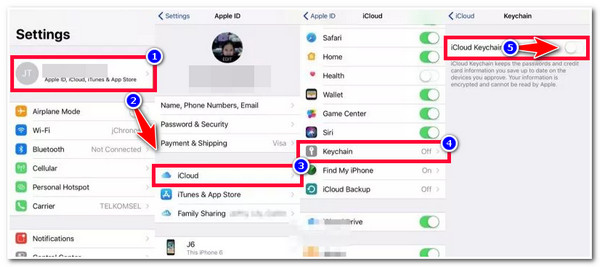
Brug AirDrop til at overføre adgangskoder til ny iPhone 16
Det er det! Sådan overfører du gemte adgangskoder til en ny iPhone 16. Udover iCloud-nøgleringen kan du også bruge Apples AirDrop funktion til at overføre din adgangskode fra din gamle iPhone til din nye. Før du bruger denne metode, skal du sikre dig, at begge dine enheder kører iOS 11 eller nyere, og at Bluetooth- og Wi-Fi-forbindelser er slået til.
Det er også vigtigt at bemærke, at sammenlignet med iCloud-nøglering giver AirDrop dig kun mulighed for at overføre adgangskoder individuelt. Det kræver meget arbejde! Men det gode er, at det effektivt kan overføre dine adgangskoder! Så hvordan overfører du adgangskoder til en ny iPhone 16? Her er de trin, du skal følge:
Trin 1Bring begge iPhones tættere på, og tænd deres "Wi-Fi"- og "Bluetooth"-forbindelser. Gå derefter til begge din telefons "Kontrolcenter", naviger til "AirDrop", og slå den til "Til".
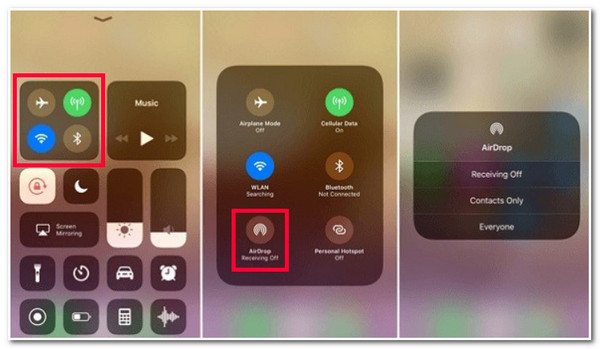
Trin 2Gå derefter til din gamle iPhone, start appen "Indstillinger", vælg indstillingen "Adgangskoder og konti", og tryk på knappen "Websted og app-adgangskoder". Vælg derefter den "Kontoadgangskode", du vil overføre, tryk længe på den, og tryk på knappen "AirDrop".
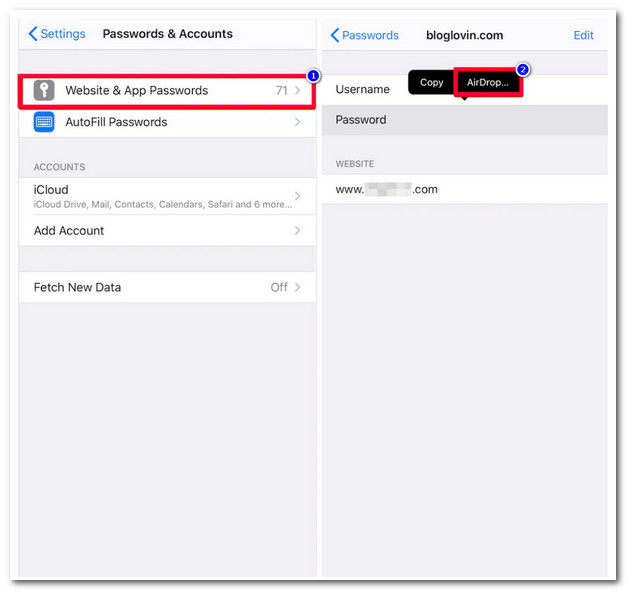
Trin 3Accepter derefter den kommende kontoadgangskode på din nye iPhone, som du vælger at overføre til din gamle iPhone.
Trin til at overføre adgangskoder til ny iPhone med iTunes-krypteret sikkerhedskopiering
Bortset fra de brugbare metoder til, hvordan du overfører adgangskoder til ny iPhone via iCloud-nøglering og AirDrop, kan du også bruge iTunes til at udføre den samme opgave. Du skal blot gennemgå en krypteret backup-proces af din gamle iPhones adgangskoder til iTunes og overføre dem til din nye iPhone. Forvent, at alle adgangskodesikkerhedskopierne på din gamle iPhone ikke er synlige på din side, men du kan stadig overføre dem til din nye iPhone.
Sammenlignet med iCloud-nøglering og AirDrop er iTunes vanskelig og bruger meget tid på at opnå din ønskede adgangskodeoverførselsproces. Men det er stadig en af de bedste måder at overføre adgangskoder på. Så her er trinene, der viser dig, hvordan du overfører alle gemte adgangskoder til den nye iPhone 16:
Trin 1Download den nyeste version af iTunes-appen på din computer. Forbind derefter din gamle iPhone til din computer via en USB-ledning.
Trin 2Start derefter iTunes på din computer og klik på din iPhone-knap. Vælg derefter indstillingen "Oversigt" og marker afkrydsningsfeltet "Krypter iPhone backup".
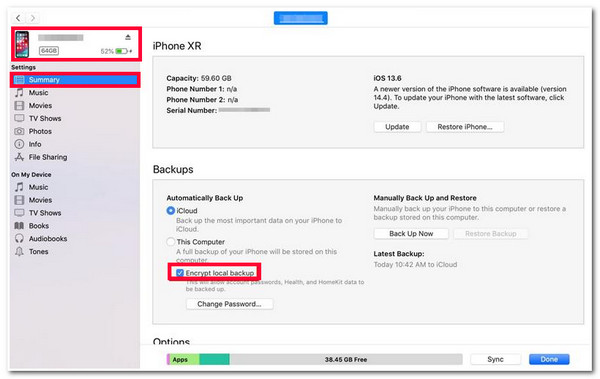
Trin 3Derefter vil du bede om at tilføje en adgangskode til din sikkerhedskopi. Når du tilføjer en adgangskode, starter iTunes automatisk en sikkerhedskopieringsproces.
Trin 4Marker derefter knappen "Sikkerhedskopiér nu", vent et øjeblik, og afbryd din gamle iPhone. Tilknyt derefter din nye iPhone, vælg iPhone-knappen, klik på knappen "Gendan sikkerhedskopiering" og indtast den adgangskode, du har angivet tidligere.
Bonustips til sikkerhedskopiering og gendannelse af data til din nye iPhone 16
Det er de 3 bedste måder, hvordan du overfører adgangskoder til en ny iPhone 16. Overførsel af alle dine data (filer/adgangskoder) fra din gamle iPhone til den nye er en af de mest tidskrævende processer. Hvis du vil have en meget nemmere måde at overføre data fra en gammel iPhone til din nye iPhone 16, kan du bruge 4Easysoft iOS Backup og gendannelse værktøj! Dette værktøj kan sikkerhedskopiere alle din iPhones data til din computer effektivt og gendanne dem til din iPhone 16. Ydermere understøtter det også muligheden for at sikkerhedskopiere din iPhones data med en adgangskode for at beskytte dine data.

Forskellige filer, der skal sikkerhedskopieres og gendannes, herunder mediefiler, sociale data osv.
Sikkerhedskopier og gendan data til din nye iPhone, Android, Windows og Mac.
Sikkerhedskopier alle data fra gammel iPhone til ny iPhone 16 hurtigt og effektivt.
Plads til alle iPhone-enheder og -versioner, inklusive de nyeste.
100% Sikker
100% Sikker
Ofte stillede spørgsmål om, hvordan du overfører adgangskoder til ny iPhone
-
Hvad er de adgangskoder, jeg kan erhverve på iCloud-nøglering?
De adgangskoder, du kan erhverve fra iCloud Keychain, er Safari og applikationens brugernavne og adgangskoder, adgangsnøgler, kreditkortoplysninger, sikkerhedskoder og Wi-Fi-adgangskoder.
-
Hvordan overfører man app-adgangskoder til den nye iPhone 16?
For at overføre app-adgangskoder fra din gamle iPhone til din nye, kan du bruge iCloud-nøglering, for den gemmer dine app-adgangsnøgler. Du kan følge trinene i dette indlægs del et for at overføre dine app-adgangskoder til din nye iPhone 16.
-
Hvorfor kan jeg ikke overføre min adgangskode til min nye iPhone?
Der er en masse faktorer, der kan forhindre dig i at overføre dine adgangskoder til din nye. Nogle af disse faktorer kan være en ikke-aktiveret iCloud-nøglering på dine iDevices og en ikke-opdateret version af iOS.
Konklusion
Der har du det! Det er de 4 effektive metoder, der viser dig, hvordan du overfører adgangskoder til en ny iPhone 16! Med disse metoder kan du nu erhverve alle dine adgangskoder fra forskellige apps og indstillinger på din gamle iPhone. Nu, hvis du søger efter en meget nemmere og problemfri måde at sikkerhedskopiere og gendanne data på din iPhone, så 4Easysoft iOS Backup og gendannelse værktøj ville være det bedste! Besøg dette værktøjs officielle hjemmeside for at lære mere!
100% Sikker
100% Sikker


 Sendt af
Sendt af 